Como corrigir o erro de status de imagem ruim 0xc0000020 no Windows 11/10
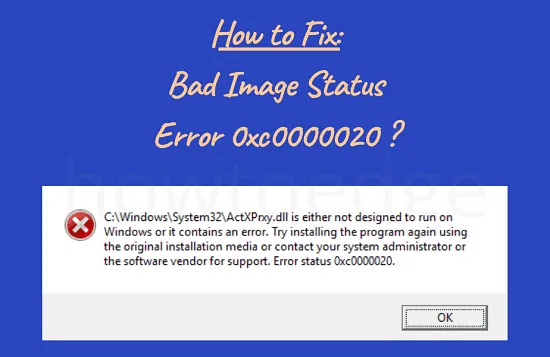
Vários usuários reclamaram de receber um código de erro 0xc0000020 ao tentar abrir determinados aplicativos em seus PCs. Isso indica claramente que os aplicativos que você estava tentando iniciar devem ter sido danificados ou corrompidos. Se isso ocorrer após uma atualização recente do Windows, visite o Painel de Controle e desinstale essa atualização de segurança/patch opcional específica.
Um código de erro de imagem ruim 0xc0000020 também pode aparecer quando os arquivos do sistema estão ausentes ou devido a uma imagem desatualizada do Windows. Para corrigi-lo, desinstale o software com bugs e execute varreduras como – SFC, DISM, etc.
O que causa o erro 0xc0000020 no Windows 11/10
O erro 0xc0000020 ocorre principalmente após uma instalação de software com bugs, arquivos de sistema ausentes ou imagem do Windows corrompida. Quando isso aparecer, você também pode receber a seguinte mensagem de erro –
C:\Windows\System32\XXXXX.dll não foi projetado para ser executado no Windows ou contém um erro. Tente instalar o programa novamente usando a mídia de instalação original ou entre em contato com o administrador do sistema ou com o fornecedor do software para obter suporte. Status do erro 00xc0000020.
Vamos dar uma olhada na descrição de cada método que deve corrigir esse código de erro 0xc0000020.
Status de erro de imagem ruim 0xc0000020 Soluções
Para resolver o status de erro de imagem ruim 0xc0000020 no Windows 11/10, siga a lista de sugestões abaixo –
1] Desinstalar aplicativos problemáticos
Se você encontrou esse erro logo após instalar algum aplicativo em seu computador, desinstale-o primeiro. Depois de remover o software instalado recentemente do seu dispositivo, reinicie o seu PC para que todos os arquivos residuais ou remanescentes sejam excluídos também.
Entre novamente em seu sistema e verifique se isso ajuda a resolver o código de erro 0xc0000020. Caso você tenha atualizado seu sistema operacional Windows 11/10 recentemente, certifique-se de desinstalar também as atualizações de patch mais recentes.
2] Execute uma varredura DISM
Se você não instalou nenhum programa em seu computador recentemente e ainda está enfrentando esse problema, a imagem do sistema deve ter sido corrompida de alguma forma. Sem entrar em mais detalhes, verifique se você pode resolver isso reparando sua imagem do Windows. Para fazer isso, use a ferramenta embutida ‘DISM’. Veja como esse processo ocorre –
- Pressione Win + X e selecione Windows PowerShell (Admin). Se você estiver no Windows 11, selecione Windows Terminal (Admin).
- A janela Controle de Conta de Usuário aparecerá em seguida, toque em Sim para autorizar o acesso ao console escolhido.
- Na janela do PowerShell, execute os códigos abaixo um após o outro.
Dism /Online /Cleanup-Image /StartComponentCleanup
Dism /Online /Cleanup-Image /RestoreHealth
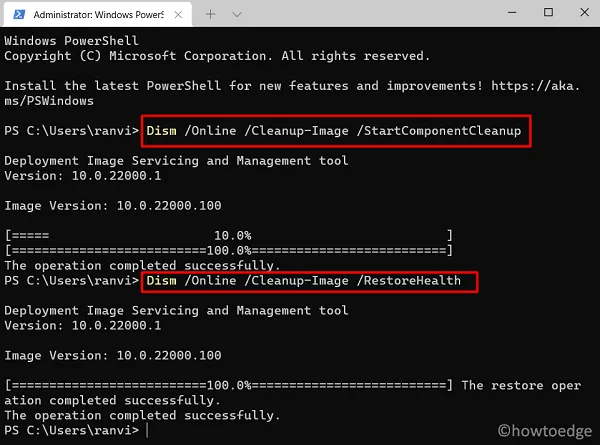
- Todo o processo de verificação/reparação via DISM leva de 15 a 20 minutos, então espere pacientemente. Você pode minimizar a verificação em andamento e continuar com algum outro trabalho.
- Quando isso acabar, reinicie o seu PC .
Espero que isso corrija o erro de imagem ruim 0xc0000020 em seu dispositivo e você possa criar ou usar pontos de restauração.
3] Execute a verificação SFC
Às vezes, esse erro ocorre simplesmente porque alguns arquivos foram perdidos ou danificados em seu computador. Nesse caso, você pode corrigir essa anomalia usando o programa utilitário System File Checker. Veja como fazer uma varredura SFC no Windows 11/10 –
- Abra o prompt de comando com direitos de administrador.
- Quando abrir, copie/cole o código abaixo e pressione Enter –
sfc /scannow
- Muito parecido com a varredura DISM, isso também levará de 15 a 20 minutos para localizar e reparar arquivos corrompidos em seu dispositivo.
- Quando exibir a mensagem – “Verificação 100% concluída“, digite exit e pressione Enter .
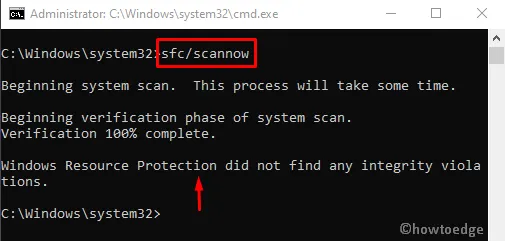
- Reinicie o seu PC em seguida e veja se o problema é resolvido quando você fizer login novamente no seu computador.
4] Registre novamente os arquivos DLL
Caso o erro 0xc0000020 ainda esteja ocorrendo, isso pode ser devido à presença de alguns arquivos DLL corrompidos. O sistema operacional Windows usa DLLs apenas para reduzir a sobrecarga geral da memória quando dois ou mais aplicativos estão usando os mesmos recursos do sistema. Vá e registre novamente os arquivos DLL mais usados, como olmapi21.dll e wininet.dll, e veja se realmente resolve o problema.
Se o erro permanecer sem solução, prossiga com a próxima solução.
5] Use os pontos de restauração do sistema
Embora este seja um erro de imagem ruim e não deva permitir que você use seus pontos de restauração, verifique se você pode reverter seu PC para um ponto em que tudo estava funcionando perfeitamente.
6] Atualize/reinicie seu PC
Caso nenhum dos métodos acima resolva o erro 0xc0000020, redefina seu PC seguindo as etapas abaixo –
- Primeiro de tudo, pressione WinKey + I para invocar Configurações.
No Windows 10
- Vá para – Atualização e segurança > Recuperação.
- Em Atualizar seu PC sem afetar seus arquivos, toque ou clique em Começar .
- Agora, siga as instruções na tela para concluir as etapas restantes.
- Certifique-se de manter as seguintes caixas de seleção ATIVADAS ao atualizar sua cópia do Windows 11/10.
- Mantém todos os seus dados
- Remove todos os aplicativos de terceiros
No Windows 11
Não existe a opção “Atualizar seu PC” no Windows 11. Portanto, tudo o que você pode fazer no sistema operacional recém-instalado é – “Redefinir seu PC”. Veja como realizar esta tarefa –
- Primeiro de tudo, navegue até o caminho abaixo –
Configurações > Sistema > Recuperação > Redefinir este PC
- Clique em Redefinir PC ao lado de “Redefinir PC” na seção – Recuperação .
- Siga as instruções na tela de exibição para concluir a reinicialização do seu PC.
Espero que este tutorial ajude você a corrigir o erro de status de imagem ruim 0xc0000020 no seu PC com Windows 11/10.



Deixe um comentário